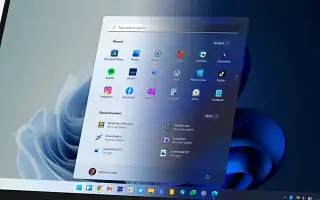Αυτό το άρθρο είναι ένας οδηγός με μερικά χρήσιμα στιγμιότυπα οθόνης για τον τρόπο ρύθμισης της σκοτεινής λειτουργίας με συντομεύσεις πληκτρολογίου στα Windows 11.
Τα λειτουργικά συστήματα Windows 10 και Windows 11 παρέχουν δύο διαφορετικές λειτουργίες χρώματος που σας επιτρέπουν να προσαρμόσετε τα χρώματα του λειτουργικού σας συστήματος. Στα Windows 11 (Windows 11), τρεις επιλογές είναι διαθέσιμες: Dark, Light και Custom. Η σκοτεινή λειτουργία ενεργοποιεί το σκοτεινό θέμα, ενώ η φωτεινή λειτουργία ενεργοποιεί το κανονικό θέμα.
Οι επιλογές προσαρμογής σάς επιτρέπουν να επιλέξετε ξεχωριστές λειτουργίες χρώματος για τη διεπαφή και την εφαρμογή. Τα Windows 11 (Windows 11) καθιστούν σχετικά εύκολη την εναλλαγή μεταξύ σκούρων και φωτεινών θεμάτων. Το πρόβλημα, ωστόσο, είναι ότι οι χρήστες πρέπει να περάσουν από ρυθμίσεις εξατομίκευσης για να αλλάξουν τη λειτουργία χρώματος.
Ακολουθεί ο τρόπος ρύθμισης της σκοτεινής λειτουργίας με συντόμευση πληκτρολογίου στα Windows 11. Συνεχίστε να κάνετε κύλιση για να το ελέγξετε.
Βήματα για την ενεργοποίηση της σκοτεινής λειτουργίας με συντομεύσεις πληκτρολογίου στα Windows 11
Είναι χρήσιμο να εκχωρήσετε ένα πλήκτρο πρόσβασης (πλήκτρο συντόμευσης) για να ενεργοποιήσετε και να απενεργοποιήσετε τη σκοτεινή λειτουργία στα Windows 11. Κάθε φορά που αλλάζετε λειτουργίες χρώματος, πρέπει να πατάτε ένα πλήκτρο πρόσβασης για να αλλάξετε τις λειτουργίες χρώματος αντί να ανοίγετε τις προσωπικές σας ρυθμίσεις.
Χρήση Easy Dark Mode
Για να προσθέσετε μια συντόμευση πληκτρολογίου για να ενεργοποιήσετε και να απενεργοποιήσετε τη σκοτεινή λειτουργία, πρέπει να χρησιμοποιήσετε ένα βοηθητικό πρόγραμμα τρίτων που ονομάζεται Easy Dark Mode. Η Easy Dark Mode είναι μια φορητή εφαρμογή που δεν απαιτεί εγκατάσταση. Βρίσκεται στο δίσκο συστήματος και μπορείτε να κάνετε εναλλαγή μεταξύ σκούρων και ανοιχτόχρωμων θεμάτων με ένα μόνο κλικ.
- πρώτα στον υπολογιστήΚατεβάστε το πρόγραμμα Easy Dark Mode . Μόλις ολοκληρωθεί η λήψη, ξεκινήστε το στο σύστημά σας.
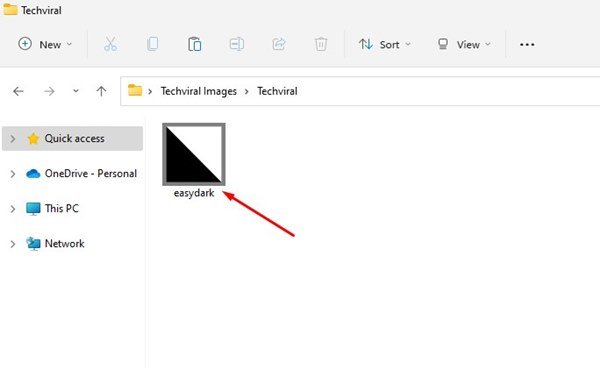
- Τώρα μπορείτε να βρείτε το εικονίδιο της εφαρμογής Easy Dark Mode στο δίσκο του συστήματός σας.
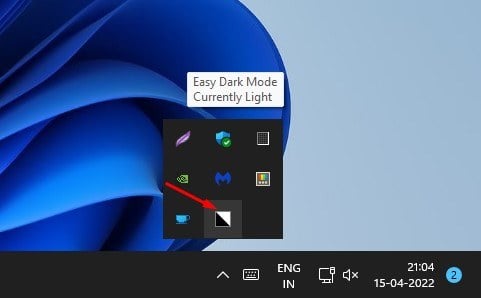
- Απλώς κάντε κλικ στο εικονίδιο της εφαρμογής Easy Dark Mode για να ενεργοποιήσετε ή να απενεργοποιήσετε το σκοτεινό θέμα.
- Για να αντιστοιχίσετε μια συντόμευση πληκτρολογίου, κάντε δεξί κλικ στο εικονίδιο Easy dark mode και επιλέξτε την επιλογή Hotkey .
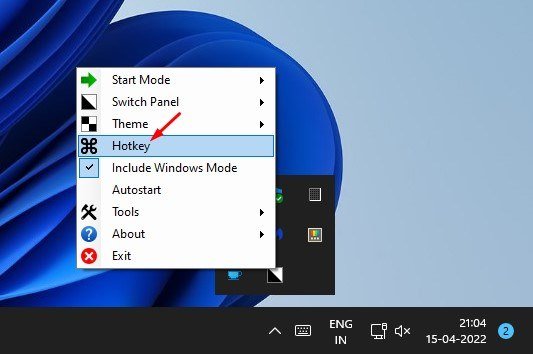
- Τώρα στο παράθυρο διαλόγου Ρυθμίσεις πλήκτρων πρόσβασης επιλέξτε το γράμμα από το αναπτυσσόμενο μενού και επιλέξτε το πλαίσιο ALT (συνιστάται). Για παράδειγμα, εδώ επιλέγεται το ALT+S. Όταν τελειώσετε, κάντε κλικ στο κουμπί OK.
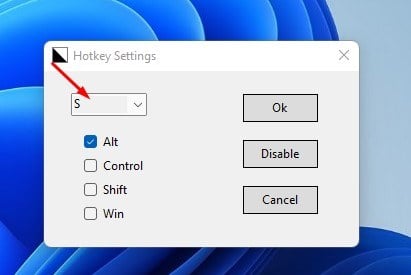
- Τώρα, όποτε θέλετε να κάνετε εναλλαγή μεταξύ φωτεινών και σκούρων θεμάτων στα Windows 11, απλώς πατήστε το κουμπί ALT+S στο πληκτρολόγιό σας.
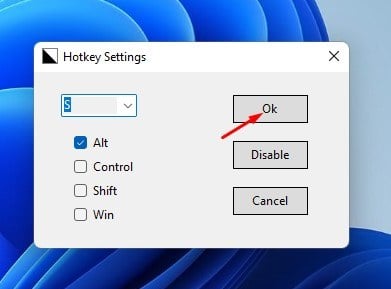
Αυτός είναι ο τρόπος για να ενεργοποιήσετε ή να απενεργοποιήσετε γρήγορα τη σκοτεινή λειτουργία στα Windows 11.
Παραπάνω, ελέγξαμε πώς να ρυθμίσετε τη σκοτεινή λειτουργία με συντομεύσεις πληκτρολογίου στα Windows 11.